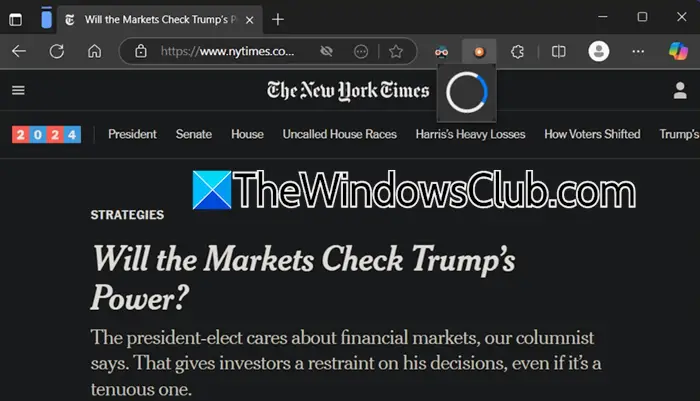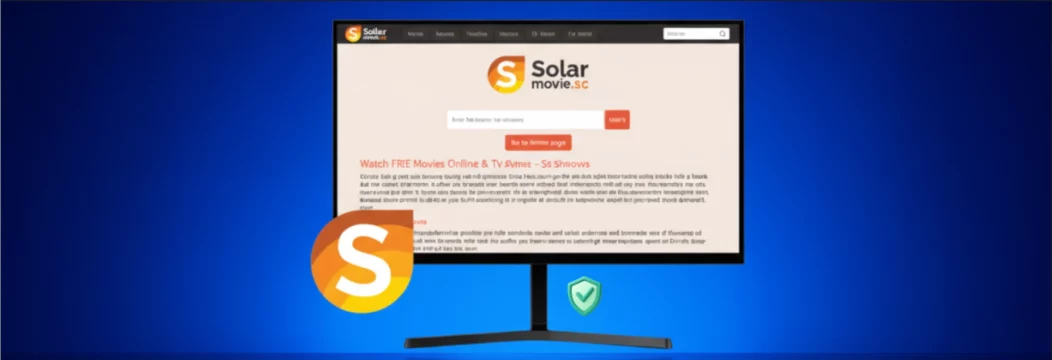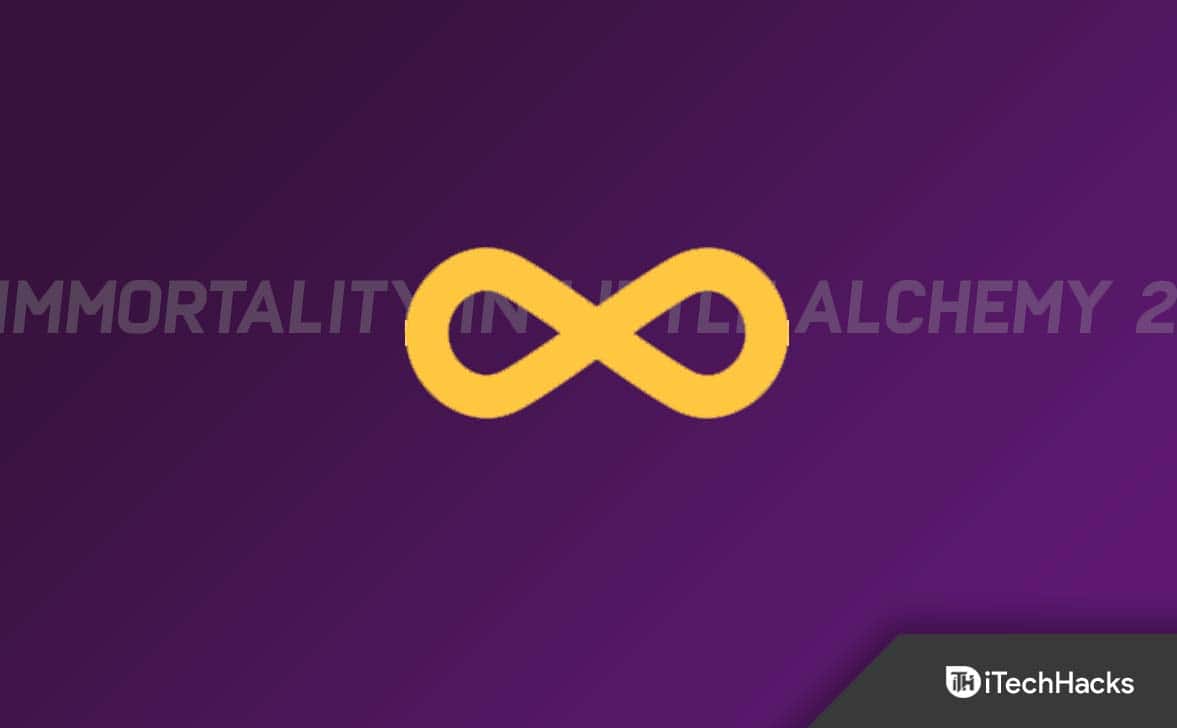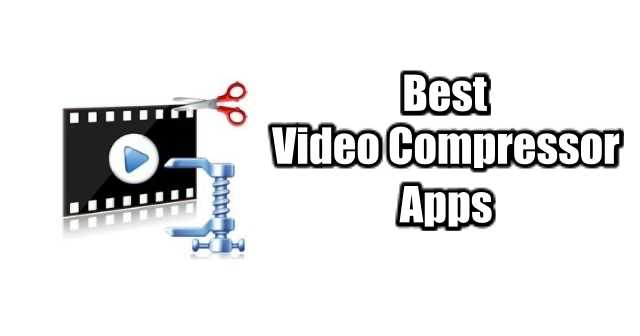Jei gaunate klaidos pranešimą, kuriame yra30033kai bandote įdiegtiMicrosoft 365, šis įrašas padės išspręsti problemą. Problema pirmiausia kyla dėl to, kad kažkas blokuoja arba neleidžia įdiegti įprastu keliu.
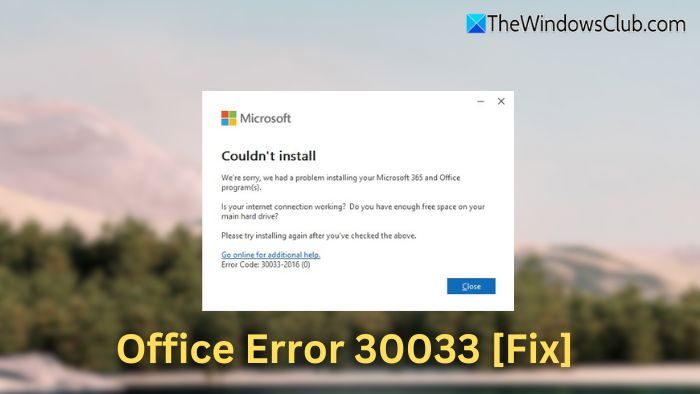
Ištaisykite „Office“ klaidą 30033
Išbandykite šiuos sprendimus, kad ištaisytumėte Office 30033 klaidą, kai bandote įdiegti Microsoft 365:
- Patikrinkite, ar diegimas nesuderinamas
- Naudokite „Office Offline“ diegimo programą
- Pataisykite „Microsoft Office“ diegimą
- Susisiekite su „Microsoft“ palaikymo tarnyba
1] Patikrinkite, ar nėra nesuderinamų įrenginių
Kartais jau esantys aplankai ar failai gali trukdyti diegimo procesui. Pavyzdžiui, vienas vartotojas nustatė, kad anksčiau atsisiųsta PowerPoint Viewer kataloge Program Files (x86) sukūrė Microsoft Office aplanką, todėl diegimo programa nepavyko.
Pataisyta buvo pereiti į diegimo katalogą (pvz., C:\Program Files (x86)\Microsoft Office) ir užtikrinti, kad nebūtų prieštaraujančių aplankų ar failų. Taip pat turite pašalinti senas arba nenaudojamas su „Office“ susijusias programas ir ištrinti aplanką, jei jis liko. Pabandykite įdiegti dar kartą.
2] Naudokite „Office“ diegimo programą neprisijungus
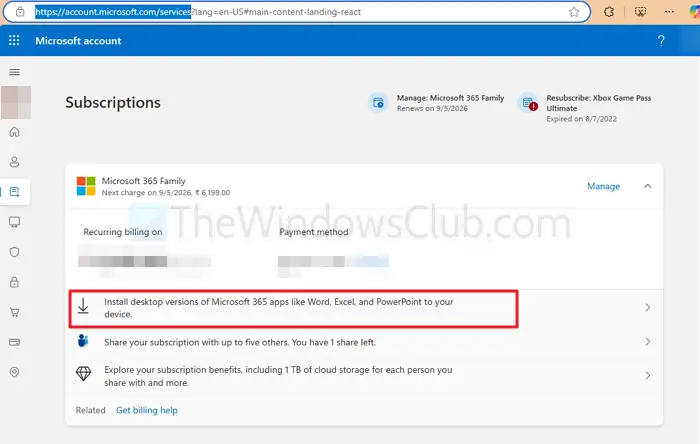
Jei problema išlieka, neprisijungus veikiančios diegimo programos naudojimas gali padėti išvengti galimų konfliktų, kylančių dėl tarpinio serverio, ugniasienės, antivirusinės programinės įrangos ar ryšio problemų.
- Eikite į „Microsoft“ paskyrą, iš kurios įsigijote prenumeratą.
- Eikite į Prenumeratos ir atsisiųskite neprisijungus naudojamą „Office“ versijos diegimo programą.
- Vadovaukitės instrukcijomis, kad įdiegtumėte „Office“ nepasitikėdami aktyviu interneto ryšiu.
Skaityti:
3] Pataisykite „Microsoft Office“ diegimą
Galite pabandyti iš naujo įdiegti „Microsoft Office“, tačiau bet kokie likę sugadinti failai gali neleisti „Office“ tinkamai veikti arba iš naujo įdiegti. Norėdami išspręsti problemą, naudokite integruotą taisymo įrankį.
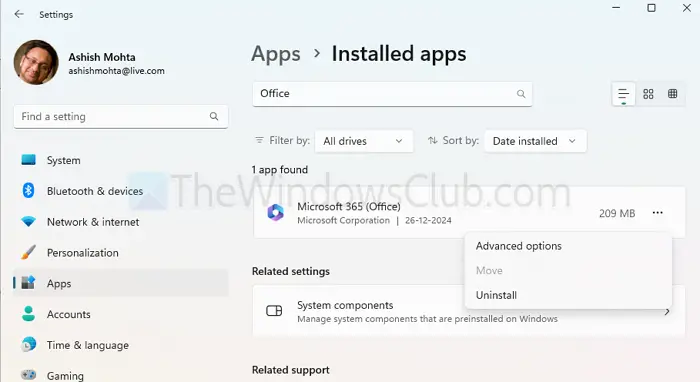
- Atidarykite „Windows“ nustatymus ir eikite į „Įdiegtos programos“.
- Suraskite Microsoft Office (taip pat galite ieškoti) ir spustelėkite trijų taškų meniu.
- Pasirinkite Išplėstinės parinktys, tada spustelėkite mygtuką Taisyti arba Atstatyti.
Kai procesas bus baigtas, galite paleisti diegimą ir atnaujinti, arba galite pasirinkti pašalinti ir įdiegti.
Skaityti:
4] Susisiekite su „Microsoft“ palaikymo komanda
Jei nė vienas iš aukščiau išvardytų dalykų neveikia,. Naudotojas pranešė, kad išsprendė problemą, kai tiesioginio pokalbio pagalba padėjo atsisiųsti „Office ISO“ failą (~3,4 GB). Šis švarus diegimas pašalino klaidą ir atkūrė funkcionalumą.
Tikiuosi, kad tai padės.
Ar „Office Error 30033“ gali atsirasti tiek „Windows“, tiek „Mac“ sistemose?
Ne, „Office Error 30033“ būdinga „Windows“ sistemoms. Nors „Mac“ vartotojai gali susidurti su kitomis „Microsoft Office“ diegimo ar naujinimo problemomis, šis konkretus klaidos kodas netaikomas „MacOS“.
Ar „Office Error 30033“ ištrina arba paveikia esamus „Office“ failus ar dokumentus?
Ne, klaida neturi įtakos esamiems „Office“ failams ar dokumentams. Problema susijusi tik su diegimo arba atnaujinimo procesu, o išsaugoti failai lieka nepažeisti ir pasiekiami. Tačiau prieš atliekant trikčių šalinimą visada naudinga sukurti atsargines svarbių failų kopijas.


![„VMware Horizon Client“ neveikia „WiFi“ [Pataisyti]](https://elsefix.com/tech/tejana/wp-content/uploads/2024/12/vmware-wifi-not-working.png)
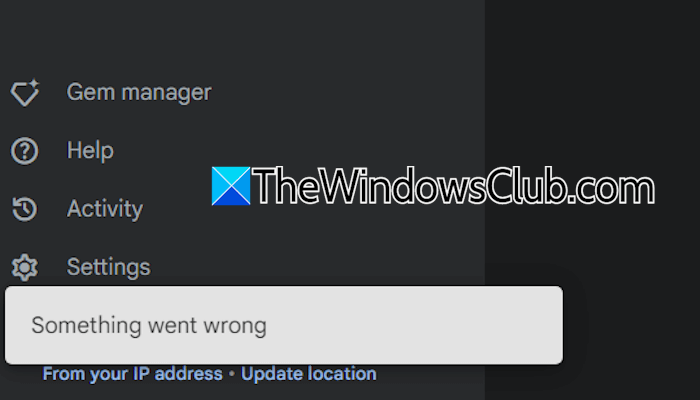
![Sąrankai reikia vietos, kad būtų galima atnaujinti „Windows 11“ [Pataisyti]](https://elsefix.com/tech/tejana/wp-content/uploads/2024/11/Setup-needs-space-to-update.png)